Google Ads
Comment créer un compte ou MCC Google Ads
Ouvrir le lien : https://ads.google.com
Vous connecter au MCC adéquat (“Kaizen Agency) depuis l’adresse e-mail admin du MCC agence, qui est am@kaizen-agency. Tous les accès sont disponibles depuis Vault.
Cette seconde étape dépendra du profil de votre interlocuteur :
- S’il s’agit d’un prospect, entrer dans le MCC - Kaizen Agency - Audits
- S’il s’agit d’un client :
- Premièrement : Entrer dans le MCC - Kaizen Agency - Clients
- Deuxièmement : Entrer dans votre MCC (par exemple : Kaizen Agency - Manon)
Cette troisième étape est commune aux deux profils d’interlocuteurs présentés ci-dessus.
Une fois que vous vous situez dans le MCC pour lequel vous souhaitez ajouter un nouveau compte ou MCC, il ne nous reste plus qu’à le créer, comme ceci :
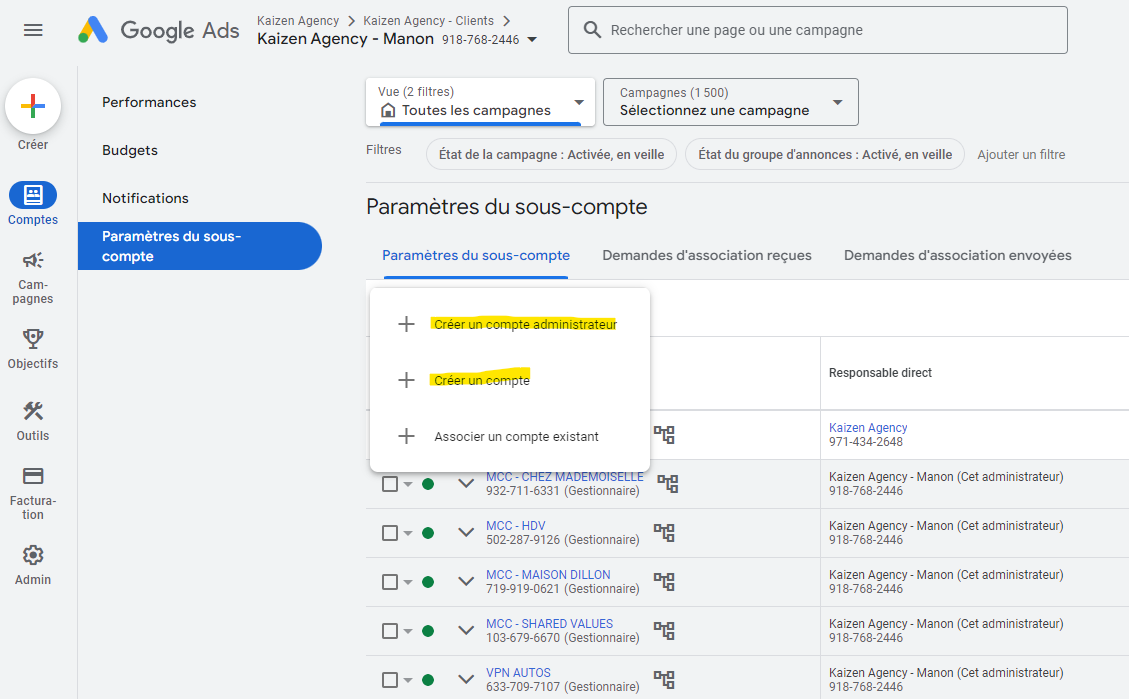
Lorsque vous aurez cliqué sur “créer un compte” ou “créer un compte administrateur”, vous serez redirigé sur la première étape de configuration pour définir les paramètres de base :
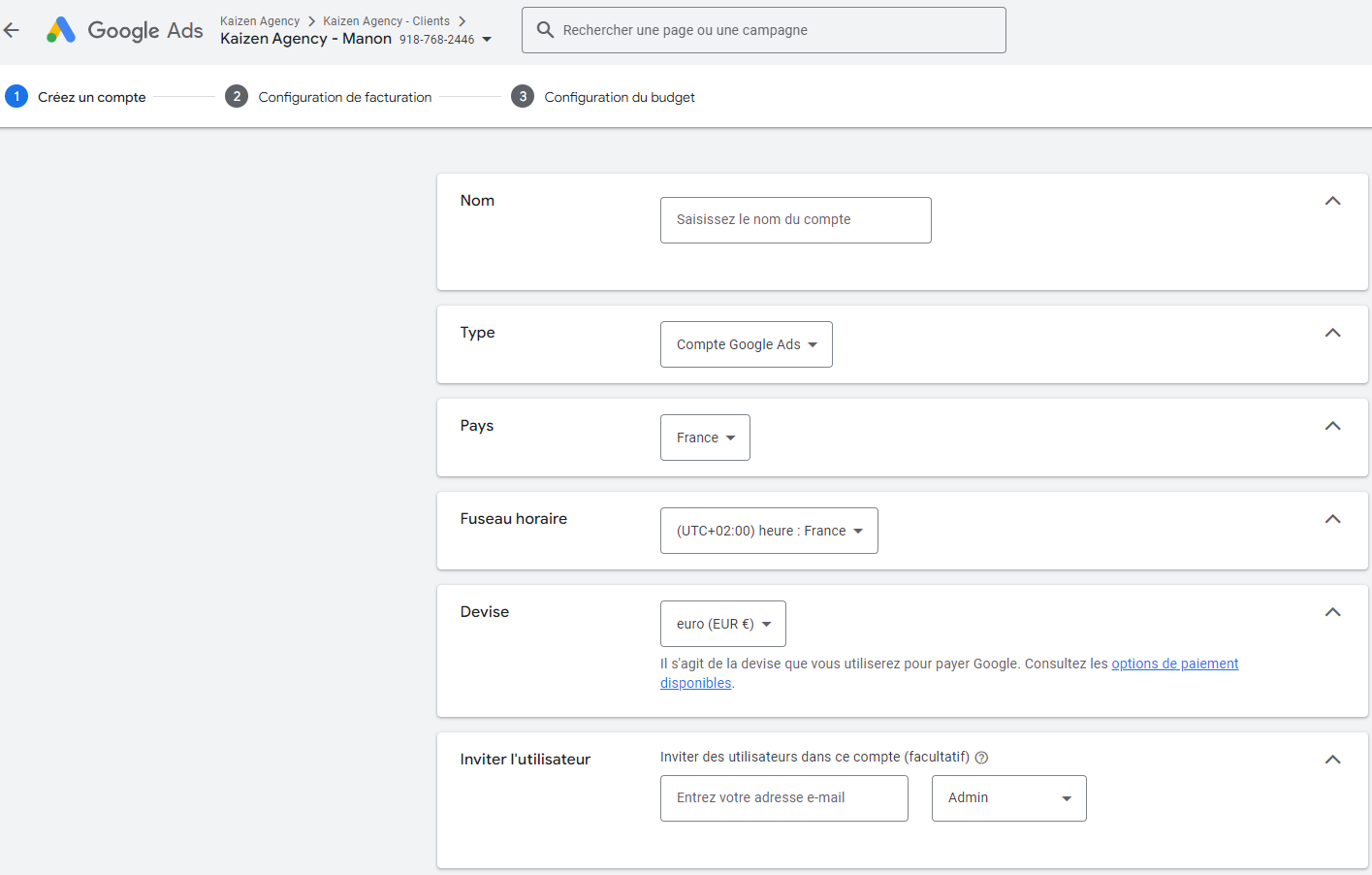
Veillez à renseigner les bonnes informations concernant notamment la devise et le fuseau horaires, car il est plutôt difficile de les modifier par la suite. Cela demande l’intervention du support de Google, cela demande du temps et de certaines autorisations.
La seconde étape est la configuration de la facturation. Google vous propose deux possibilités :
-
Sélectionnez la configuration de facturation existante. À noter que cette possibilité est plutôt rare. En effet, cela implique que le client dispose déjà d’un ID de profil de paiement sur Google Ads. Si le client n’a jamais fait de Google Ads, il n’en aura pas. Nous optons pour cette possibilité dans le cas de Bardinet qui englobe les marques Negrita, Maison Dillon et Old Nick.
-
Créer une configuration avec un autre moyen de paiement. C’est l’option que nous utilisons le plus souvent. Elle vous permet de créer un profil de A à Z. Pour cela, vous aurez besoin des informations sur l’entreprise (coordonnées postales du siège), sur l’utilisateur du profil de paiement principal (souvent le Responsable Webmarketing ou le service comptabilité ainsi que le moyen de paiement) ainsi que le mode de paiement retenu.
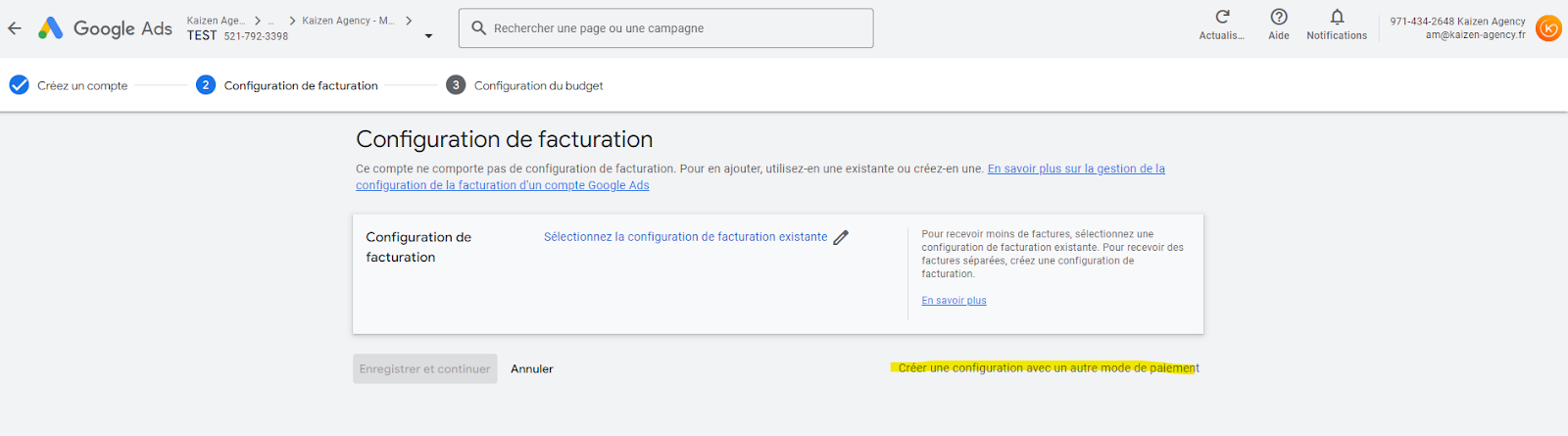
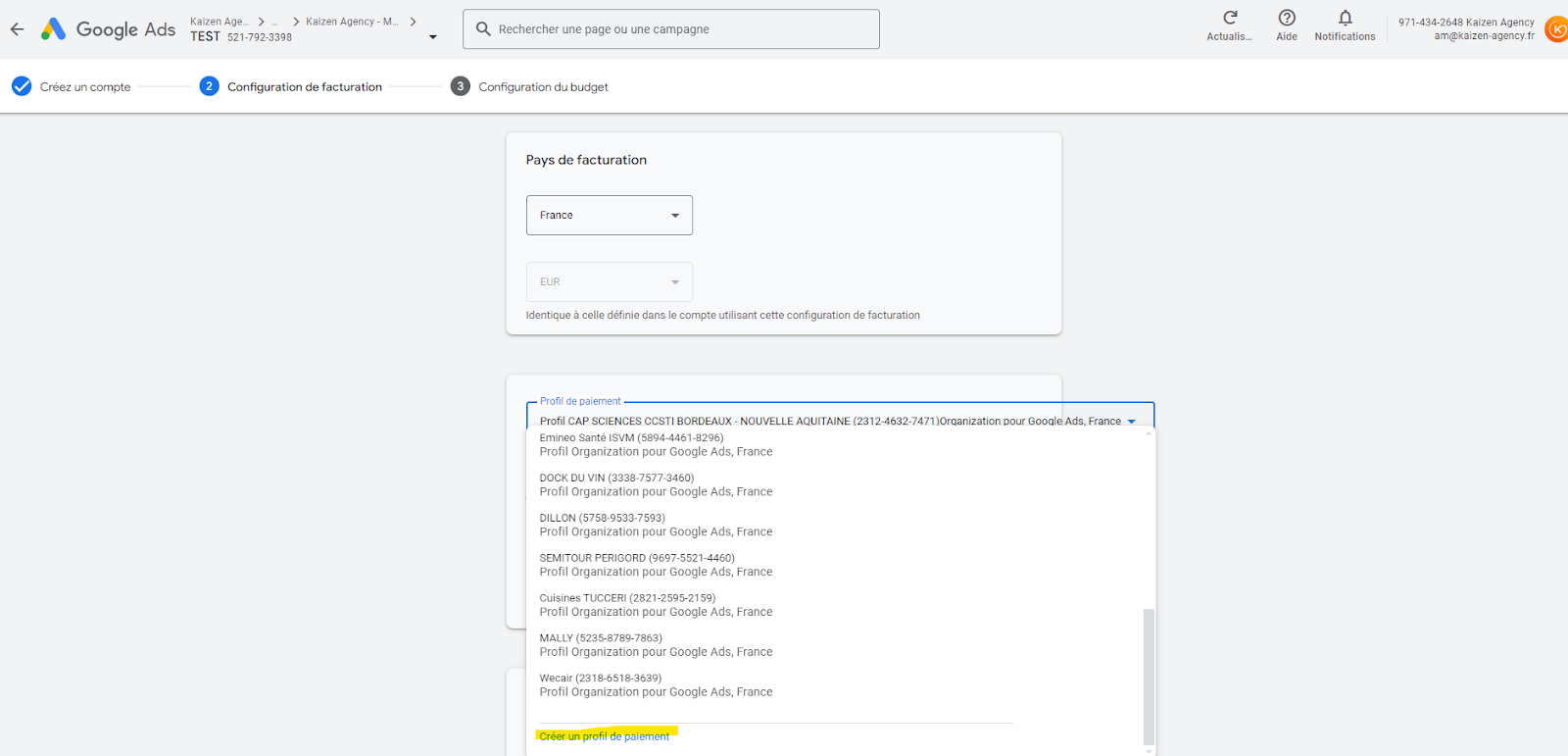
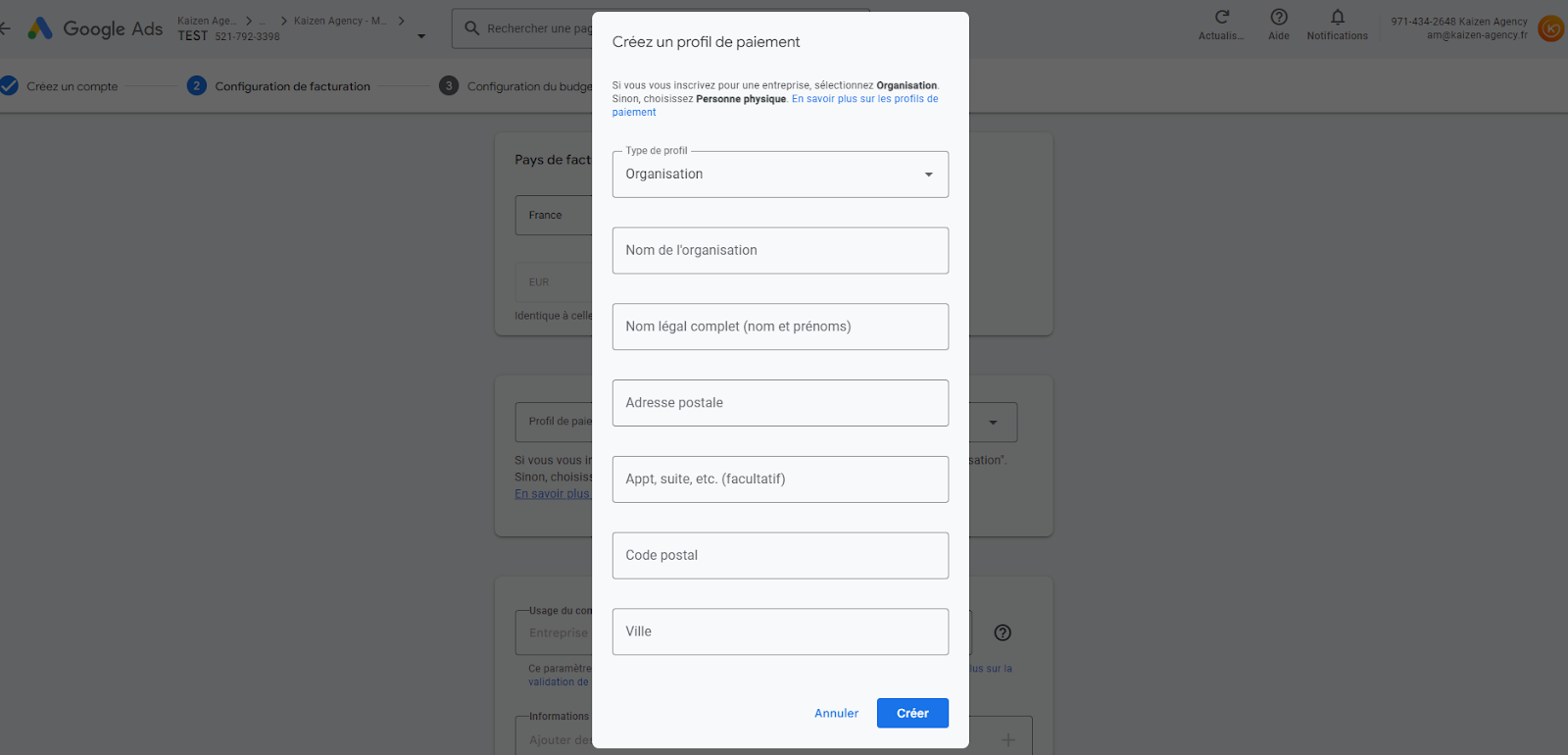
Assurez-vous de renseigner les bonnes informations dans le profil de paiement du compte Google Ads, car cela est difficile à modifier par la suite. Cela demande l’intervention du support de Google, cela demande du temps et de certaines autorisations.
Sachez que vous pouvez quitter la phase de création du profil de paiement à tout moment. Le compte ou MCC Google Ads sera quand même créé, et accessible depuis votre MCC - Consultant(e).
S’il vous manque des informations de votre client, vous pourrez les compléter par la suite.
Quels sont les modes de paiement proposés par Google Ads ?
Google Ads propose à ses annonceurs trois modes de paiement, à savoir :
-
Carte bancaire : Il suffit à votre client de renseigner les codes de sa carte bancaire directement sur la plateforme Google Ads.
- Avantage : Facile et rapide à mettre en place
- Inconvénients :
- Il arrive souvent que les clients réalisent des dépenses sur cette même carte bancaire et atteigne le plafond.. Une fois ce plafond atteint, la carte ne peut plus être débitée. Et par extension, le compte Google Ads non plus, il ne pourra plus diffuser tant qu’aucun paiement ne passe. Pour débloquer cette situation, le client doit se rapprocher de sa banque.
- Ce sont des seuils de paiement. Au lancement des campagnes, ses seuils sont particulièrement rapprochés et au fur et à mesure que Google comprend que le client est solvable, il élargit ses seuils. Le client aura des dizaines de prélèvements mensuels.
-
IBAN : Votre client peut le faire - vous partager son RIB afin que vous puissiez le saisir dans la plateforme. Une fois le RIB saisi, Google va entamer une phase de vérification de votre compte bancaire. Pour ce faire, il va réaliser sous 3 à 5 jours ouvrés, un versement inférieur à 1€. Il faudra que le client se connecte à son compte bancaire pour nous communiquer le montant de ce versement, afin que nous puissions le saisir sur Google Ads et ainsi, vérifier le moyen de paiement.
- Avantage : Évite les suspensions de paiement.
- Inconvénients :
- L’intégration de ce moyen de paiement prend plus de temps que la carte bancaire.
- Ce sont des seuils de paiement. Au lancement des campagnes, ses seuils sont particulièrement rapprochés et au fur et à mesure que Google comprend que le client est solvable, il élargit ses seuils. Le client aura des dizaines de prélèvements mensuels.
-
Facturation mensuelle: Ce mode de facturation est le plus confortable pour les annonceurs. En effet, au lieu de fonctionner avec des seuils de paiement et des prélèvements constants, votre client n’aura qu’une seule facture contenant toutes les dépenses du mois précédent, à régler auprès de Google. Ce n’est pas un paiement manuel, à l’inverse des deux moyens de paiement présentés ci-dessus.
- Avantage : Facilité de gestion des paiements.
- Inconvénients : Ce moyen de paiement n’est pas accessible à tous les annonceurs. Pour en bénéficier, il faut adresser une demande au support Google Ads et respecter les conditions suivantes :
- Être immatriculé en tant qu'entreprise depuis au moins un an
- Avoir un compte Google Ads actif en règle depuis au moins six mois
- Avoir dépensé un minimum de 5 000 € par mois pendant au moins trois des 12 derniers mois (montant variable selon les pays).
Sachez qu’en tant qu’agence, si nous sommes mandataire payeur, nous pouvons profiter de la facturation mensuelle même si nous ne respectons pas les conditions d’éligibilité.
Comment transmettre son ID de compte
Ouvrir le lien : https://ads.google.com
Si vous n’êtes pas connecté à votre compte Google, renseigner votre adresse puis votre mot de passe.
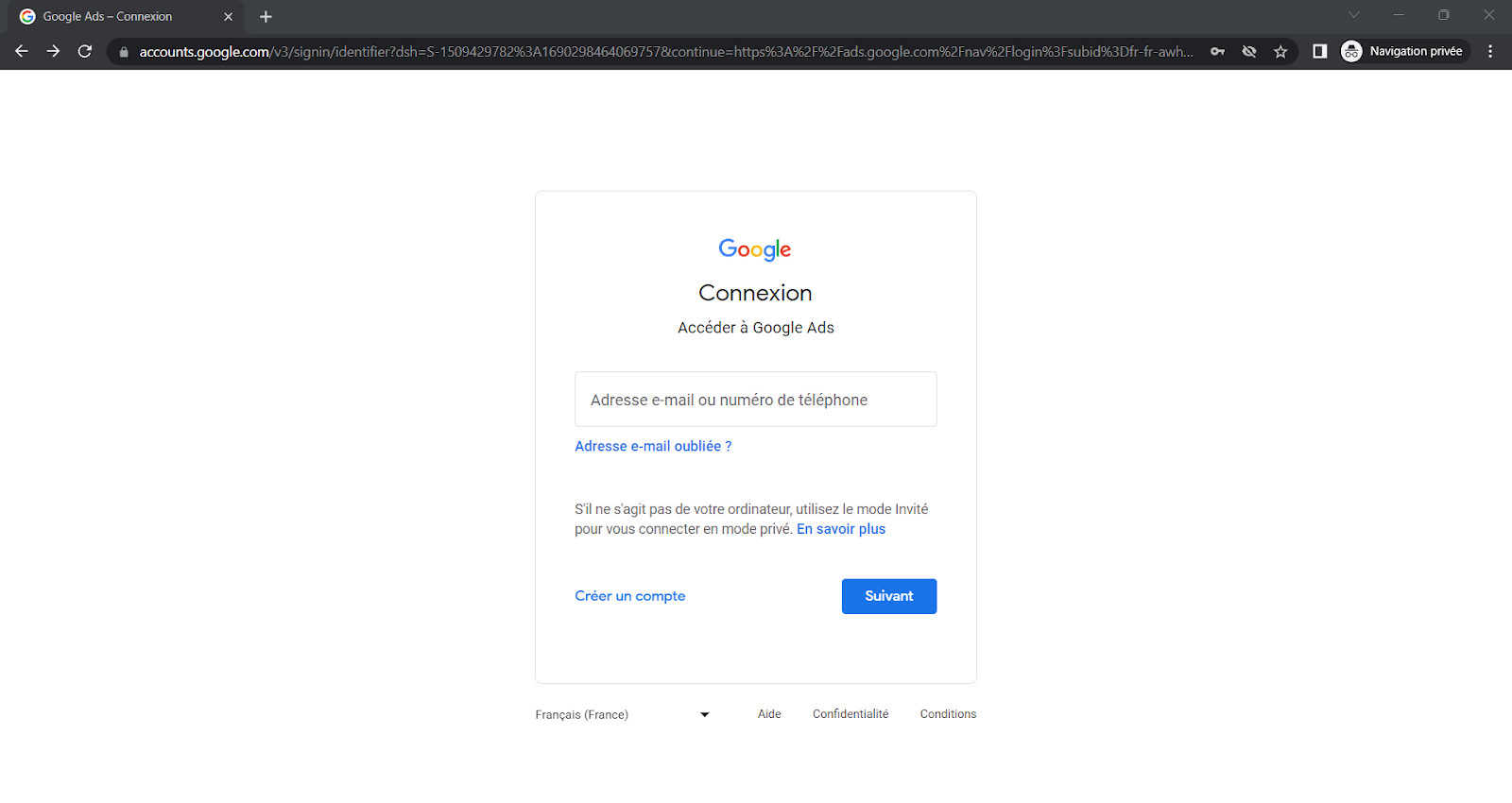
Lorsque vous accédez à votre compte Google Ads, sélectionnez le compte pour lequel vous avez besoin d'obtenir l’ID.
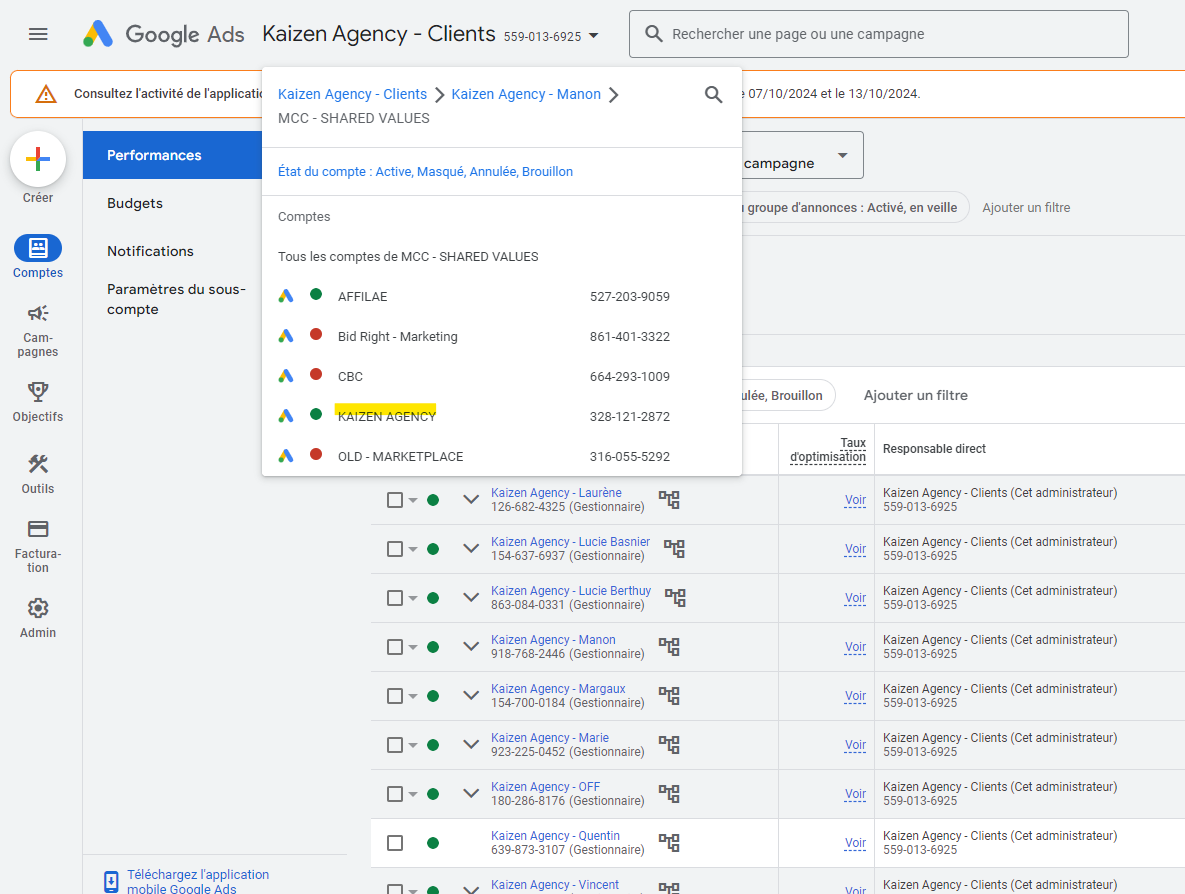
Une fois que vous avez accédé à votre compte Google Ads, vous trouverez votre ID en haut à gauche, il s’agit du numéro à 10 chiffres à la suite du nom que vous avez donné à votre compte, respectant ce format : XXX-XXX-XXXX.
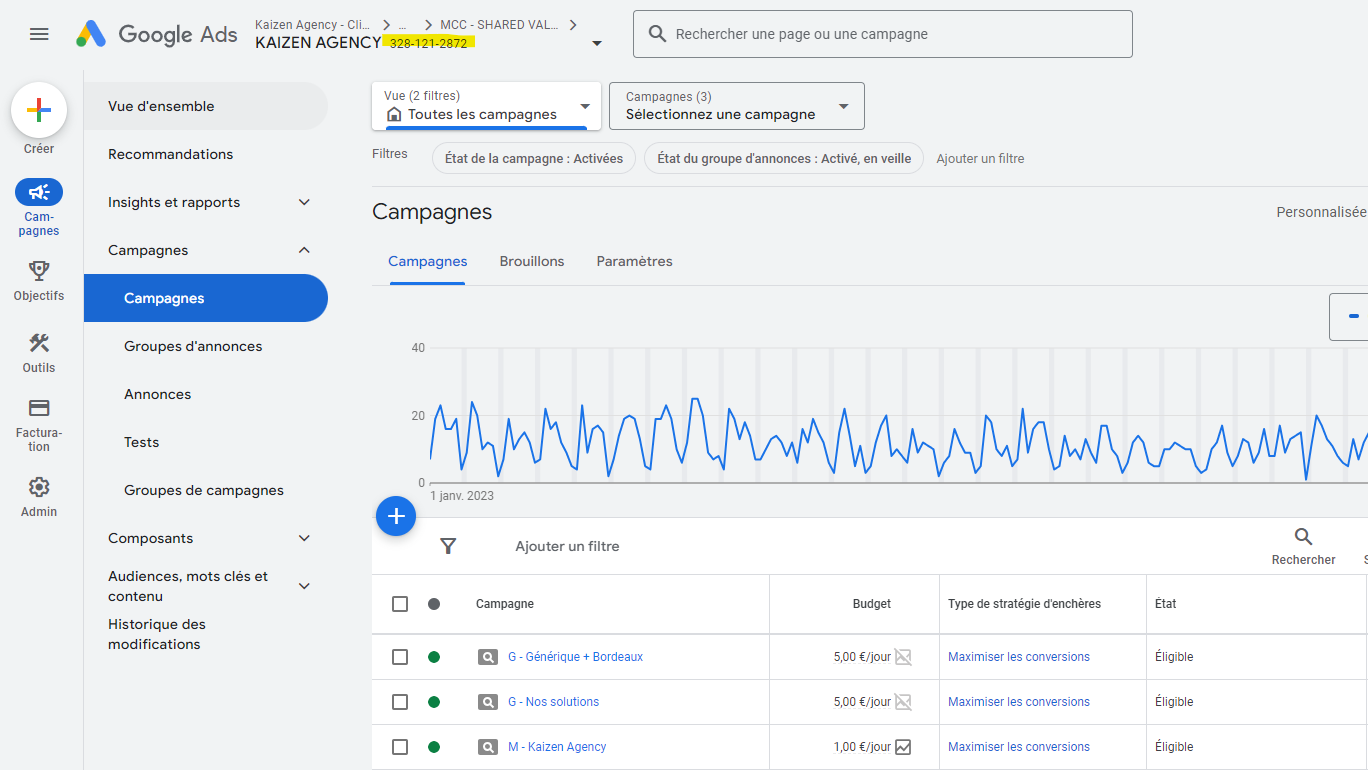
Comment inviter un utilisateur a un MMC ou compte Google Ads
Connectez-vous au compte du client pour lequel vous souhaitez ouvrir des accès.
Une fois que vous avez accès au compte, rendez-vous dans l’onglet “Admin” > “Accès et sécurité” :
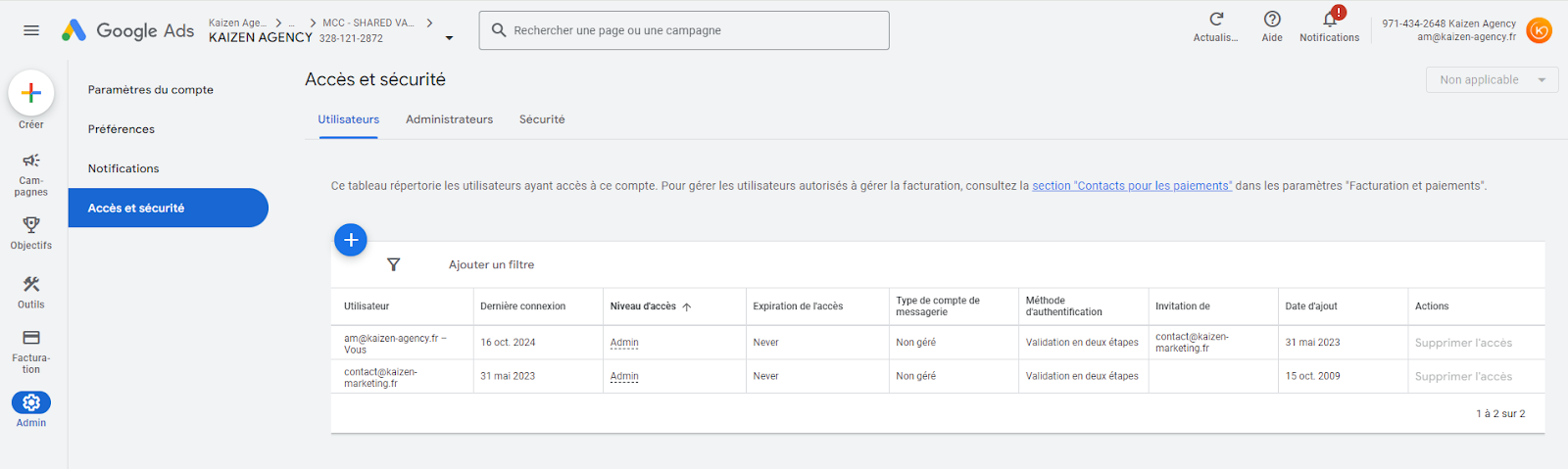
Si l’utilisateur n’appartient pas à un domaine renseigné sur Google Ads, suivre cette procédure avant de pouvoir partager les accès :
- Cliquer sur l’onglet “Sécurité”
- Cliquer sur “Domaines autorisés”
- Renseigner le domaine de l’adresse e-mail. Pour Kaizen Agency, le domaine de notre adresse e-mail est “@kaizen-agency.fr”.
- Enregistrer ce nouveau domaine
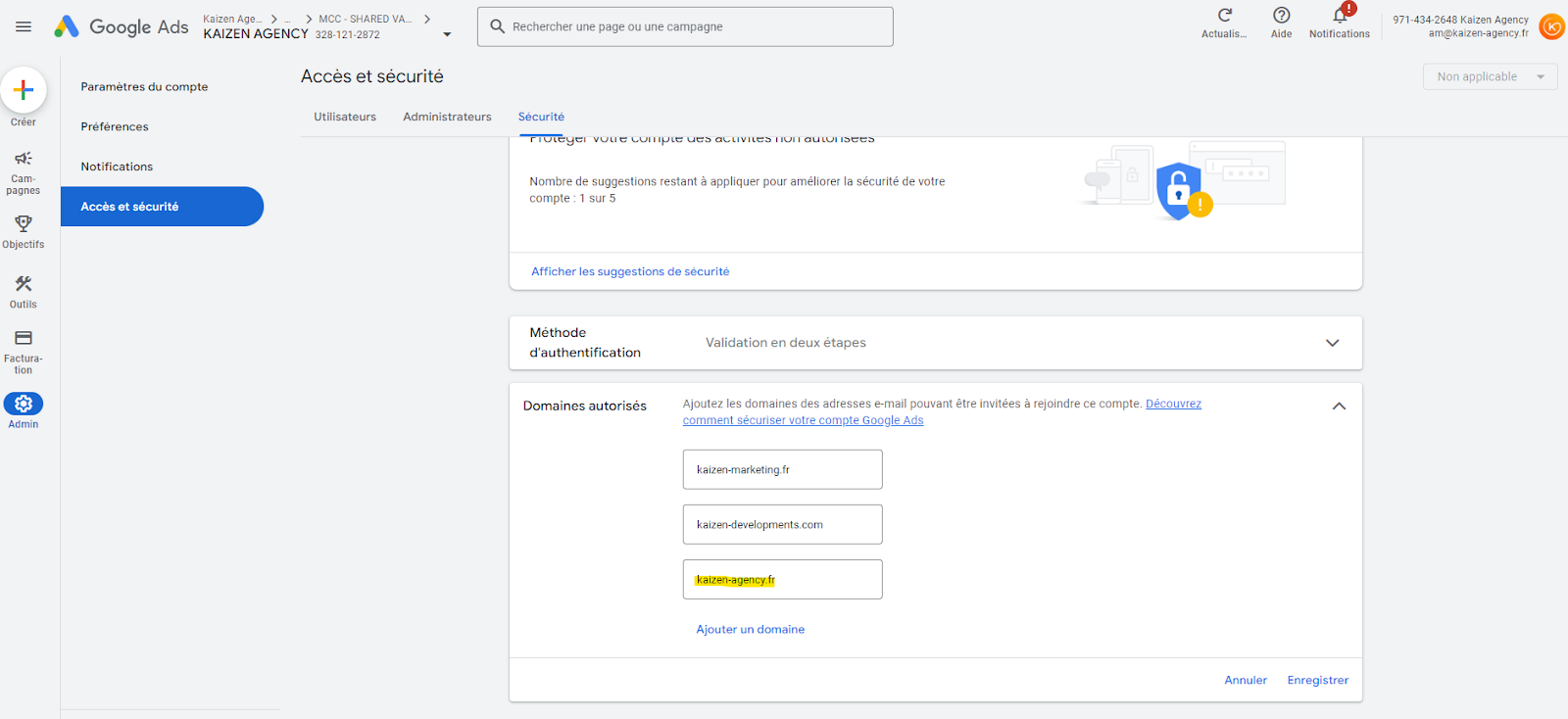
Pour ajouter de nouveaux utilisateurs, voici la démarche
- Depuis votre compte Google Ads, vous rendre dans “Admin” > “Accès et sécurité” > Cliquer sur le bouton symbolisant un “+” bleu.
- Renseigner l’adresse e-mail du contact à ajouter.
- Sélectionner le niveau d’accès de ce nouveau contact (e-mail uniquement - facturation - lecture seulement - standard - et administrateur), puis envoyer la demande.
À noter que les clients doivent être en lecture seule. Ils ne doivent pas apportés de modifications au compte Google Ads lors de notre contrat.
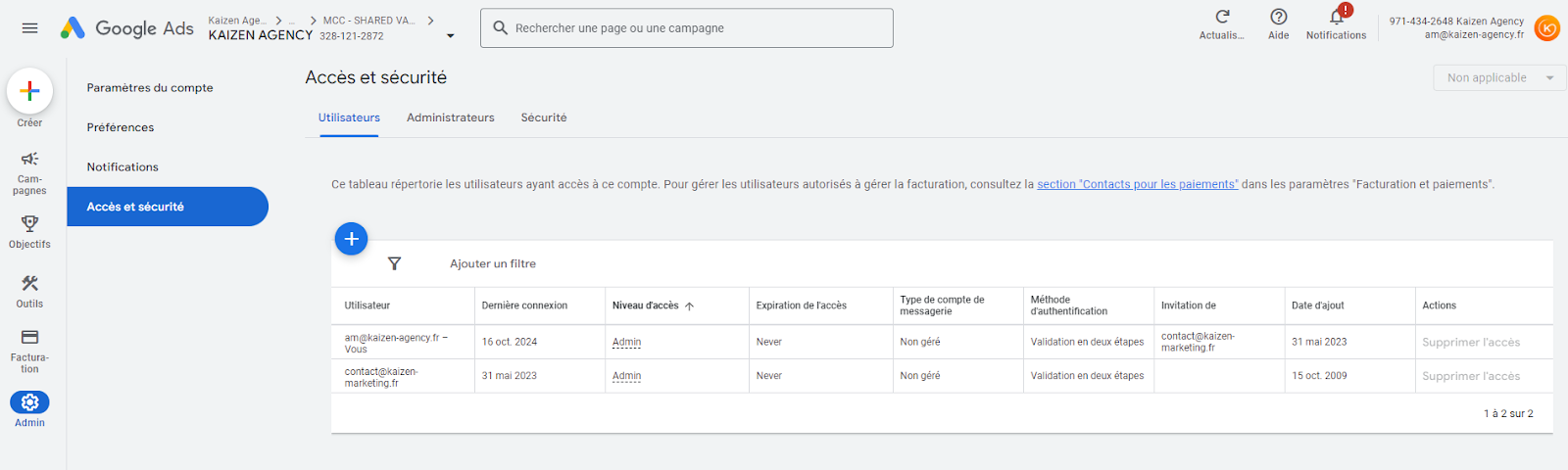
Pour voir si le nouveau contact ajouté, a désormais accès au compte Google Ads, un nouvel encart apparait avec l’invitation datée de l’invitation ainsi que de son destinataire et son niveau d’accès :
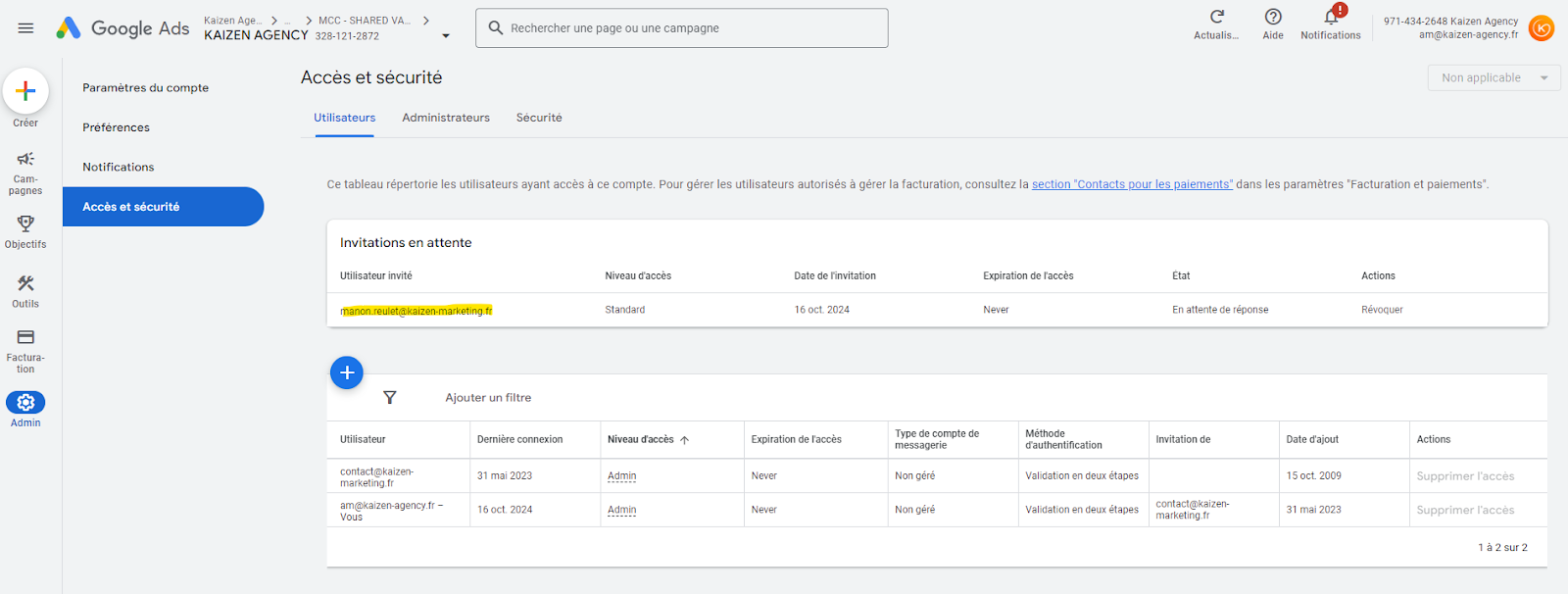
Comment trouver une facture
Pour trouver une facture, rendez-vous dans le compte Google Ads de votre client, puis dans l’onglet “Facturation” > “Documents”
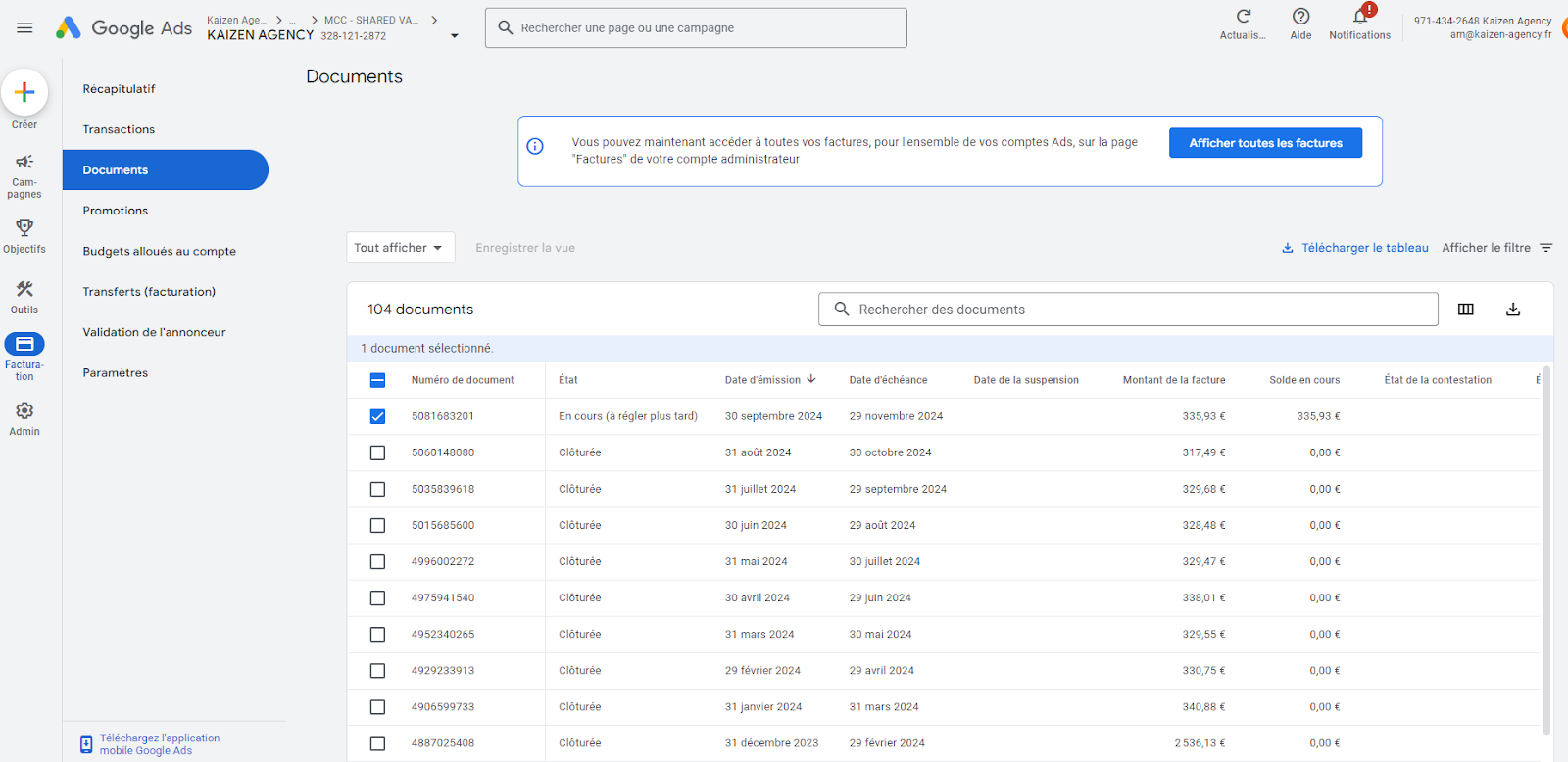
Vous pouvez télécharger plusieurs factures, en cochant les factures concernées puis en cliquant sur l’icon du téléchargement en haut à droite de votre tableau.
Un fichier zip contenant les factures sera généré et accessible depuis les téléchargements de votre ordinateur.
Bien sûr vous avez la possibilité de télécharger une facture individuelle. Pour cela, cliquez sur la facture concernée. Une fenêtre s’ouvrira avec les informations clés de cette facture ainsi qu’un bouton “Actions” > “Télécharger la facture”
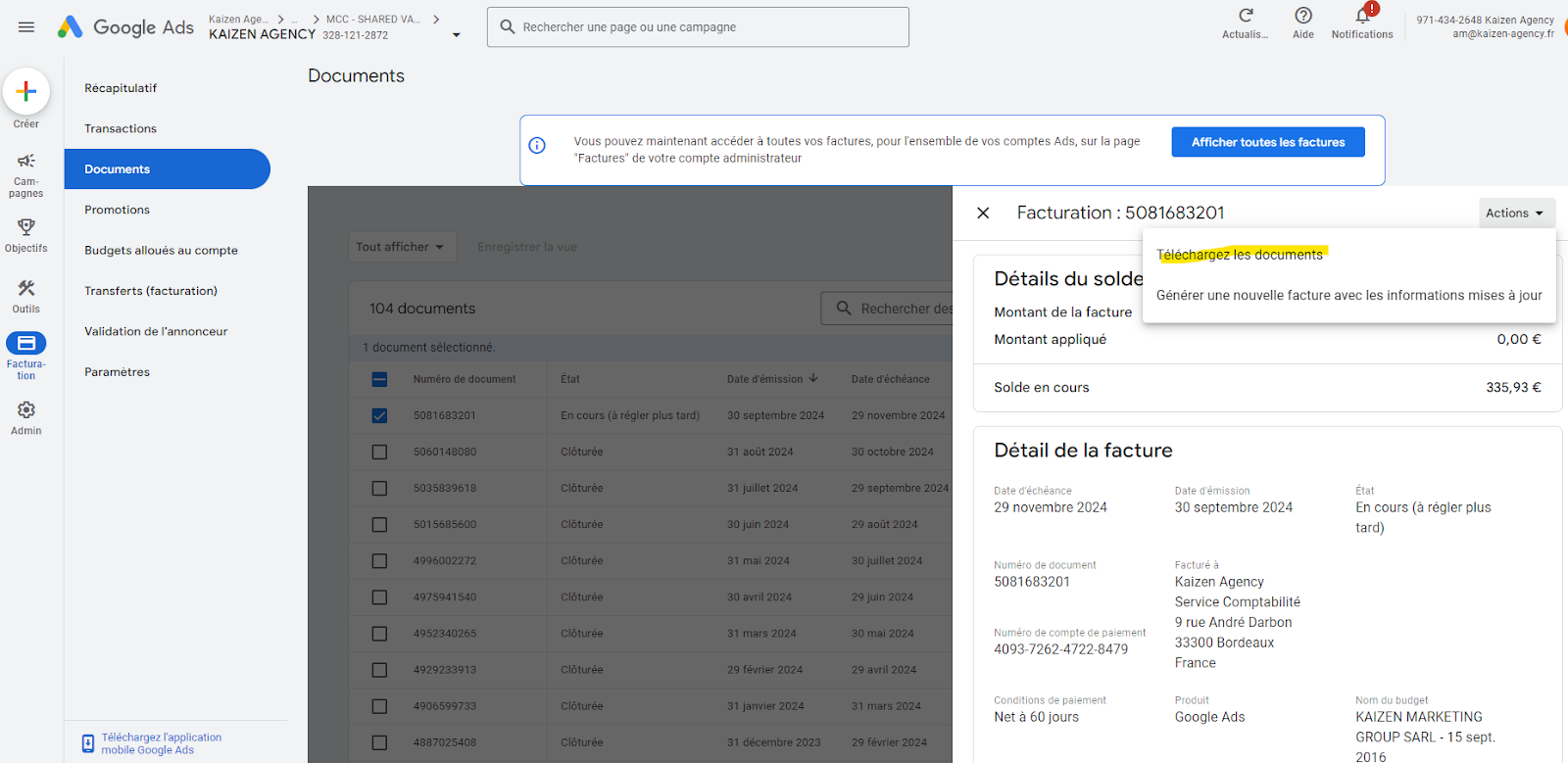
Comment faire oublier une période de diffusion sur Google Ads
Les exclusions de données sont un outil avancé qui vous aide à signaler un problème de données de conversion à votre stratégie d'enchères intelligentes et donc à réduire son impact sur vos performances.
- Dans votre compte Google Ads, cliquez sur l'icône Outils .
- Cliquez sur le menu déroulant Budgets et enchères dans le menu des sections.
- Cliquez sur Ajustements.
- Sélectionnez l'onglet "Exclusions" en haut.
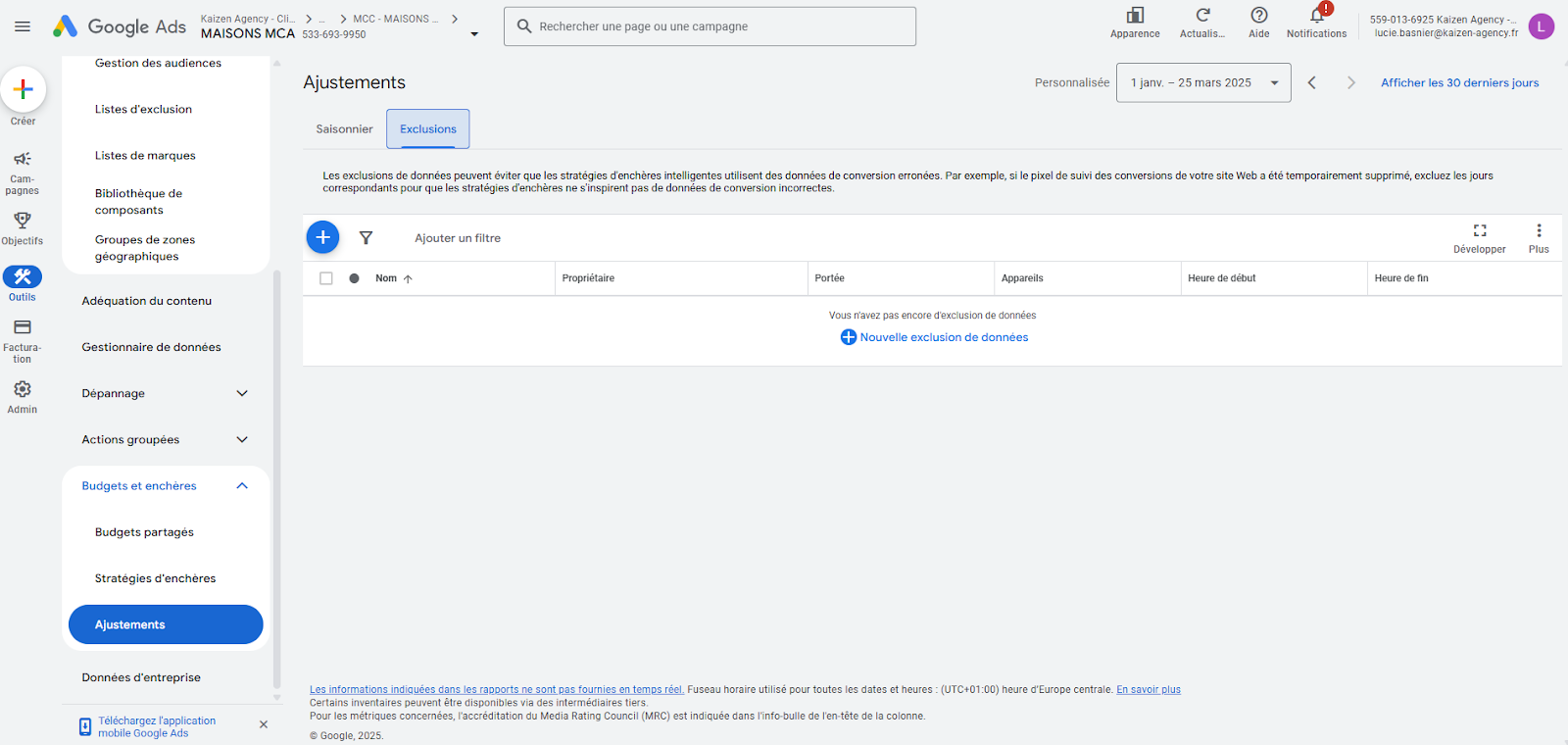
- Cliquez sur le bouton Plus pour ajouter une exclusion de données.
- À côté de "Paramètres", saisissez un nom et une description.
- Saisissez les dates/heures de début et de fin des données que vous souhaitez exclure. Les conversions peuvent être attribuées à des clics effectués précédemment. Par conséquent, sélectionnez une période qui tient compte du délai de conversion habituel.
À ce jour, nous ne pouvons exclure que par petite période (15 jours environ). Si vous souhaitez exclure une plus grande période, il vous faudra faire plusieurs exclusions.
-
À côté de "Portée", sélectionnez les campagnes et les appareils concernés par cet ajustement. Vous pouvez sélectionner des campagnes spécifiques à exclure ou l'intégralité du compte.
-
Sélectionnez les appareils à exclure. Par exemple, il est possible que les erreurs de conversions n'affectent que le suivi sur mobile.
-
Cliquez sur Enregistrer.
-
Les exclusions de données peuvent avoir un impact sur les performances de vos stratégies d'enchères. Avant de créer une exclusion, vérifiez que les informations sont correctes. Cliquez sur Créer une exclusion de données.
-
Vous pouvez appliquer les exclusions de données au niveau du CM ou du sous-compte. Les heures de début et de fin sont basées sur le fuseau horaire du compte.
En savoir plus sur les bonnes pratiques